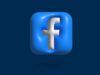Come eliminare l’account Facebook
Cedendo alle insistenze del tuo amico più fidato anche tu, al pari di tantissimi altri utenti nel mondo, hai provveduto a creare un profilo su Facebook. Tuttavia, se in questo momento sei qui a leggere queste righe, è evidente che dopo aver utilizzato per qualche giorno il social network ti sei convinto del fatto che non si tratta di uno strumento adatto a te. Vista la situazione ti piacerebbe quindi capire come eliminare l'account Facebook.
Se le cose stanno davvero in questo modo, ho una buona notizia da darti: puoi contare su di me. Nelle righe successive andrò infatti a indicarti tutti i passaggi da compiere per abbandonare Facebook in via definitiva o temporanea, a seconda delle tue necessità, senza perdere i tuoi dati.
Se, dunque, non vedi l'ora di scoprire come eliminare l'account Facebook (anche in specifiche situazioni) e come disattivare alcune funzionalità del celebre social network, ti invito a concederti qualche minuto di tempo libero e a leggere con attenzione le righe successive. Trovi spiegato tutto qui sotto.
Indice
- Informazioni preliminari
- Come disattivare l'account Facebook temporaneamente
- Come eliminare l'account Facebook definitivamente
- Come eliminare account Facebook da app
- Come eliminare account Facebook senza credenziali
- Come eliminare account Facebook bloccato
- Come eliminare account Facebook Business
- Come togliere l'account Facebook da Instagram
Informazioni preliminari

Prima di spiegarti come procedere per eliminare l'account Facebook voglio indicarti un'operazione che a mio avviso è consigliabile effettuare per evitare di perdere dati preziosi durante il processo di cancellazione del profilo e per fare in modo che tutto quanto da te condiviso sul social network non sia più reperibile da terzi in un secondo momento.
Ciò a cui mi riferisco è il backup dei dati personali pubblicati sul proprio profilo Facebook, dunque post, foto, video ecc. Per effettuare quest'operazione, clicca qui per collegarti alla sezione di download dei tuo dati. Seleziona gli elementi da includere nel backup e usa i menu a tendina collocati in alto per scegliere l'intervallo di date a cui deve far riferimento il backup, il formato in cui desideri scaricarlo (puoi scegliere tra HTML o JSON, con il primo che garantisce una consultazione più agevole delle informazioni scaricate) e la qualità dei contenuti multimediali da scaricare.
Premi infine sul pulsante Richiedi un download e Facebook comincerà a preparare i tuoi dati. Quando l'archivio che contiene una copia dei tuoi dati su Facebook sarà pronto riceverai il link per il download dello stesso direttamente tramite messaggio di posta elettronica all'indirizzo da te utilizzato per accedere al social network oppure ti verrà inviata una notifica sul tuo profilo Facebook. Tieni presente che a seconda della quantità di dati l'operazione potrebbe richiedere anche più di un giorno. Inutile dirlo, cerca di portare pazienza.
Come disattivare l'account Facebook temporaneamente
Se il tuo obiettivo è quello di disattivare l'account Facebook temporaneamente, allora vediamo insieme come procedere. Trovi tutti i dettagli qui di seguito.
Smartphone/tablet
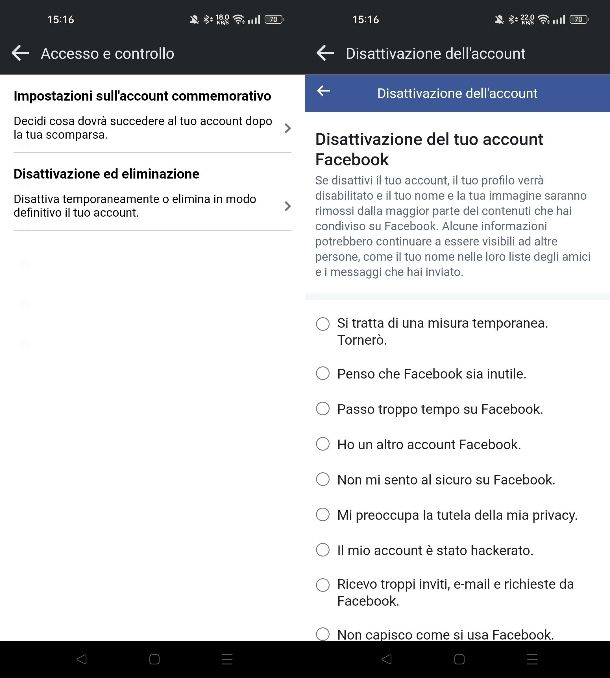
Se hai bisogno di disattivare temporaneamente il tuo account Facebook utilizzando il tuo smartphone o tablet, avvia l'app Facebook e seleziona l'icona ☰ Menu.
Poi, a seconda del layout della tua app di Facebook, scegli le voci Impostazioni e privacy > Impostazioni > Accesso e controllo > Disattivazione ed eliminazione oppure Impostazioni e privacy > Impostazioni > Informazioni personali dell'account > Proprietà e controllo dell'account > Disattivazione ed eliminazione.
Una volta selezionata l'opzione Disattiva account, inserisci la password del tuo account e segui le istruzioni che vengono mostrate sullo schermo. Infine, seleziona Disattiva per confermare la procedura. Se desideri riattivare il tuo account, basterà effettuare il login su Facebook con le tue credenziali.
PC
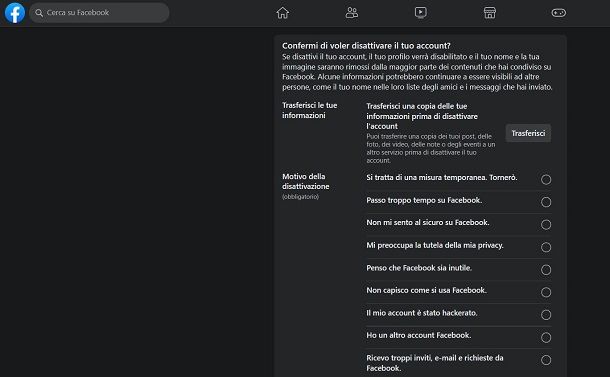
Per disattivare il tuo account Facebook dal tuo PC, accedi al sito Web di Facebook usando il tuo browser e fai clic sull'immagine del tuo profilo in alto a destra. Dal riquadro a schermo, scegli le voci Impostazioni e privacy > Impostazioni, poi nella barra laterale fai clic sulle schede Privacy > Le tue informazioni su Facebook. Puoi raggiungere questa sezione utilizzando questo link.
Nella sezione di gestione dell'account, fai clic sulla voce Visualizza accanto alla dicitura Disattivazione ed eliminazione. Poi, seleziona Disattiva account per proseguire. Fai clic su Continua, inserisci la tua password e seleziona Disattiva per confermare la scelta. Se vuoi riattivare il tuo account in futuro, accedi a Facebook con le tue credenziali.
Come eliminare l'account Facebook definitivamente
Se il tuo obiettivo è invece quello di eliminare completamente l'account Facebook, dopo aver creato un backup, nei prossimi paragrafi ti spiegherò come procedere sia da smartphone e tablet, sia usando il tuo computer. Trovi tutti i dettagli qui di seguito.
Come eliminare l'account Facebook dal cellulare
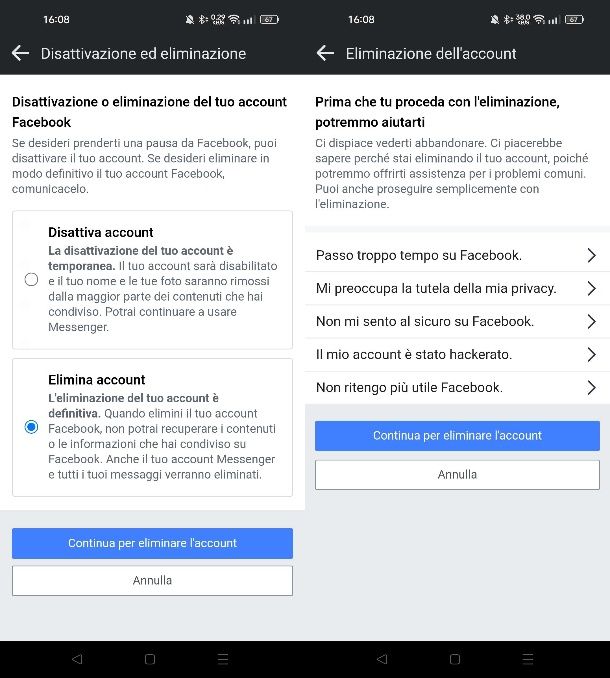
Se vuoi sapere come eliminare account Facebook da iPhone o da Android, l'operazione da effettuare è molto semplice. Tutto quello che devi fare è aprire l'app di Facebook e selezionare l'icona del menu ☰ Menu. Fatto ciò, scegli le voci Impostazioni e privacy > Impostazioni > Accesso e controllo > Disattivazione ed eliminazione.
Se il percorso sopra non dovesse essere per te valido, a causa di un'interfaccia diversa dell'app, prova a raggiungere le voci Impostazioni e privacy > Impostazioni > Informazioni personali dell'account > Proprietà e controllo dell'account > Disattivazione ed eliminazione.
Una volta nella schermata di gestione dell'account, scegli l'opzione Elimina account, segui le istruzioni visualizzate sullo schermo e inserisci la password per confermare la procedura. Ti avviso che hai 30 giorni di tempo per ritornare sui tuoi passi e interrompere tale procedura poi irreversibile.
Come eliminare account Facebook da PC
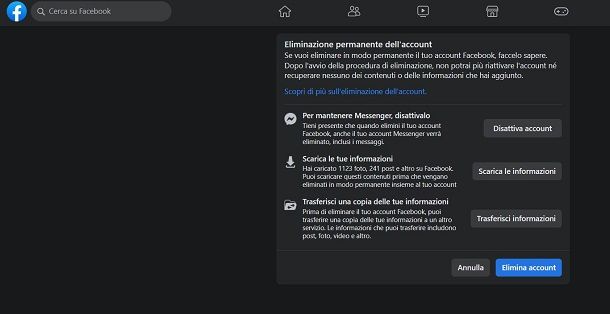
Per eliminare definitivamente il tuo account Facebook dal tuo computer, invece, devi seguire una procedura leggermente differente. Accedi al sito Web di Facebook utilizzando il tuo browser, fai clicca sull'icona del tuo profilo in alto a destra e scegli le voci Impostazioni e privacy > Impostazioni nel riquadro che visualizzi.
Sulla barra laterale, seleziona le schede Privacy > Le tue informazioni su Facebook e fai clic sulla voce Visualizza accanto a Disattivazione ed eliminazione. Se vuoi eliminare account Facebook con un link, puoi raggiungere direttamente questa sezione ufficiale.
Per eliminare definitivamente il tuo account, seleziona Elimina account e segui le istruzioni sullo schermo. Inserisci la password del tuo account per confermare la tua richiesta di eliminazione dell'account. Puoi sempre interrompere tale procedura entro 30 giorni dalla tua richiesta.
Come eliminare account Facebook da app
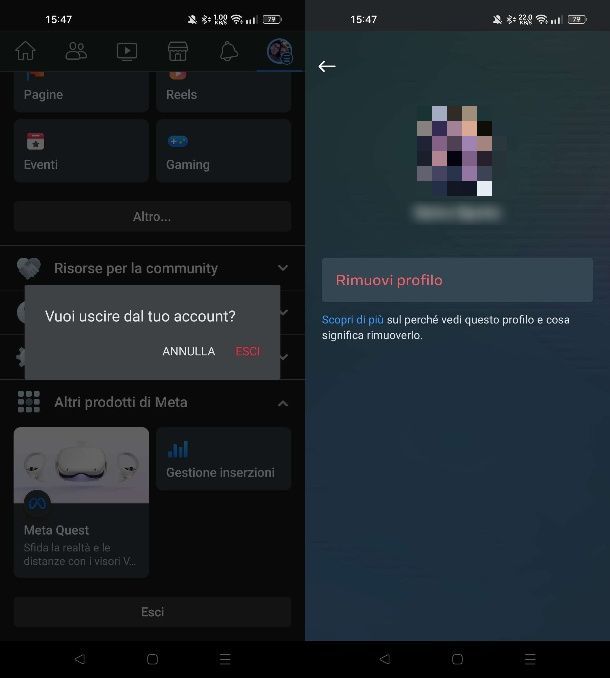
Ogni volta che ti disconnetti dall'app di Facebook le tue credenziali vengono salvate e puoi riaccedere facilmente con un semplice tocco. Per quanto questa funzionalità possa essere utile, quello che vuoi fare è proprio eliminare l'account Facebook dall'app, per evitare accessi indesiderati.
Se le cose stanno così, avvia l'app di Facebook, premi sull'icona ☰ Menu e premi sulla voce Esci per due volte consecutive (in fondo al menu), per tornare alla sezione di login.
Pigia poi sull'icona dell'ingranaggio in alto e, nella nuova sezione che ti viene mostrata, premi sul tasto Rimuovi profilo, dunque conferma la procedura facendo tap sulla voce Rimuovi.
Come eliminare account Facebook senza credenziali
Se vuoi eliminare account Facebook senza accedere al tuo profilo, perché magari non sei più in possesso delle credenziali ad esso associate oppure il login ti è impedito perché l'account è stato hackerato, nei prossimi capitoli ti spiegherò come riuscire in qualche modo a raggiungere questo tuo obiettivo.
Come eliminare l'account Facebook senza password
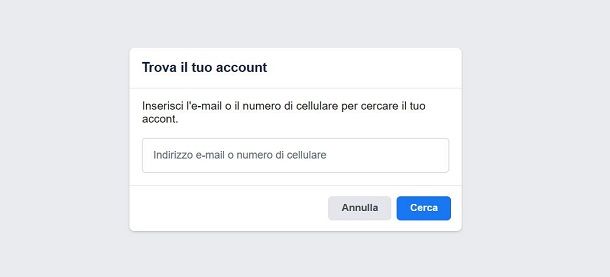
Se vuoi cancellare il tuo account Facebook ma non ricordi la password associata ad esso, non ti preoccupare: quello che puoi fare è provare a resettarla accedendo a questa pagina ufficiale e inserendo il tuo indirizzo e-mail o il numero di telefono associato all'account.
Se le informazioni inserite sono corrette, il tuo account verrà individuato e dovrai selezionare una delle opzioni di recupero: potrai accertare la tua identità tramite un codice di verifica inviato via e-mail o SMS. In alternativa, potrai impostare il recupero tramite riconoscimento del dispositivo. Tieni presente che se il tuo dispositivo non è tra quelli riconosciuti da Facebook, non potrai recuperare il tuo account.
Se hai avuto successo con il metodo di verifica dell'identità, potrai reimpostare la password per accedere al tuo account. Per disattivare o cancellare definitivamente l'account, puoi fare riferimento ai capitoli precedenti o leggere questo mio tutorial per maggiori informazioni al riguardo.
Come eliminare account Facebook hackerato
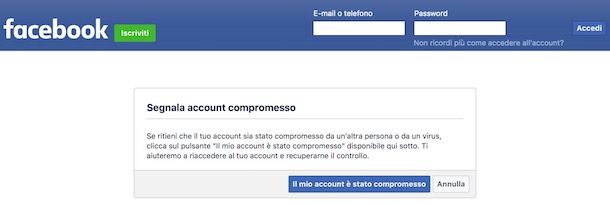
Se hai riscontrato che il tuo account Facebook è stato compromesso e non hai più accesso ad esso, è importante che tu cerchi prima di recuperarlo. Per farlo, devi visitare la pagina ufficiale di recupero e compilare il modulo con le tue informazioni personali. Puoi trovare maggiori dettagli su questa procedura in questo mio tutorial.
Una volta recuperato l'account, puoi procedere alla chiusura del tuo profilo Facebook. Puoi consultare le procedure che ho descritto nei capitoli precedenti per disattivare o cancellare definitivamente l'account, ma tieni presente che, se decidi di chiudere definitivamente l'account, non potrai più recuperare i dati o le informazioni ad esso associate, a meno che tu non faccia prima un backup.
Come eliminare account Facebook bloccato
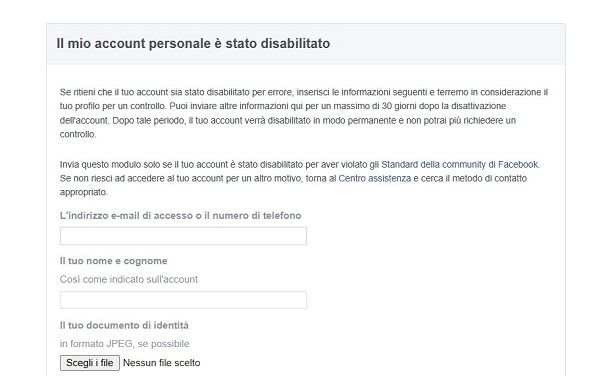
Se il tuo account Facebook è stato bloccato, potrebbe essere dovuto a una violazione degli Standard della community del social network. In questo caso, eliminare account Facebook disabilitato è più semplice di ciò che pensi.
Considera in primo luogo che il tuo account, essendo disabilitato dal team di Facebook, non è più reperibile su questo social network, quindi procedere con la sua eliminazione è una procedura a cui ha già pensato Facebook.
Se l'account è stato disattivato soltanto temporaneamente, tornerai a utilizzare il tuo account al termine del periodo di sospensione. Puoi dunque procedere con l'eliminazione manuale (come spiegato in questo capitolo) non appena avrai la possibilità di accedere al tuo profilo.
Se la violazione è stata grave, il tuo account verrà completamente eliminato. In questo caso, hai 30 giorni di tempo dalla notifica di disattivazione per inviare un reclamo seguendo il link fornito dallo stesso Facebook via email o nella pagina che vedi dopo aver tentato il login (maggiori info qui). Se lasci decorrere questo termine, la cancellazione avverrà automaticamente.
Tieni presente che se vuoi sporgere un reclamo per riattivare il tuo account Facebook, magari perché vuoi effettuare prima un backup dei tuoi dati, non è assicurato che il team di Facebook possa concederti questa possibilità: infatti, se la gravità delle tue azioni hanno portato a questo provvedimento, la possibilità di una riattivazione, anche provvisoria, potrebbe essere fuori discussione.
Come eliminare account Facebook Business
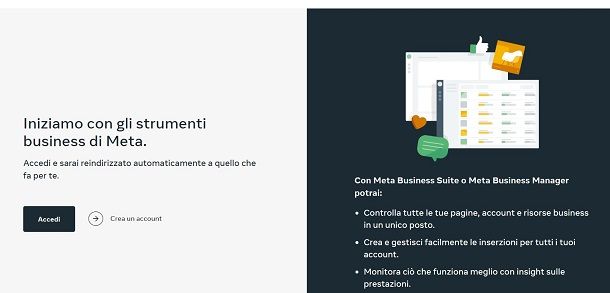
Se gestisci pagine e inserzioni su Facebook, con il tuo account avrai sicuramente effettuato l'accesso alla funzionalità Meta Business.
Questo servizio è direttamente collegato al tuo account Facebook in base alle pagine che gestisci e, pertanto, la sua eliminazione non può essere effettuata senza cancellare anche l'account Facebook, in quanto non sono due profili separati. Insomma, cancellare l'account Facebook è l'unica opzione per eliminare anche il profilo Business.
Ricorda che puoi sempre trasferire la gestione della pagina a un altro utente di tua fiducia, così da non dover avere più il tuo profilo Facebook collegato a Meta Business.
Come togliere l'account Facebook da Instagram
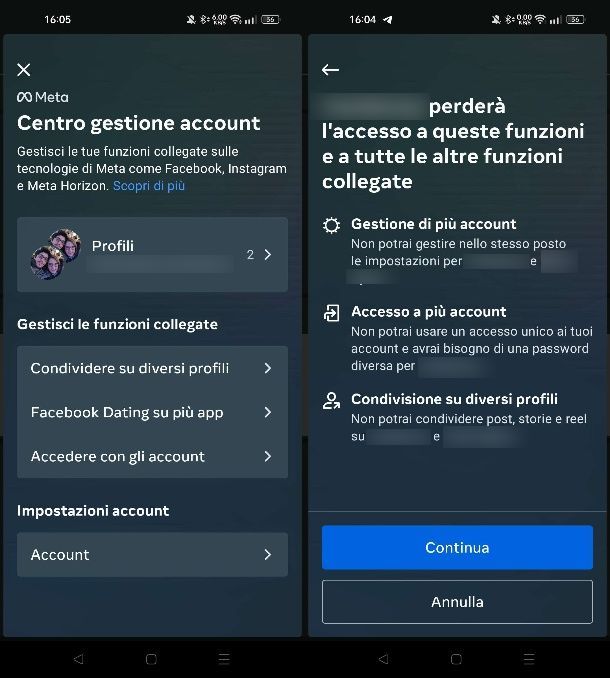
Per togliere l'account Facebook da Instagram, puoi utilizzare l'app di Instagram sul tuo smartphone o tablet e accedere al Centro gestione account premendo prima sulla tua foto profilo in basso, poi selezionando l'icona ☰ e infine scegliendo la voce Impostazioni. Se preferisci agire tramite la versione Web di Instagram, fai clic sull'icona ☰ in basso a sinistra e seleziona la voce Impostazioni.
Dopo aver individuato l'account Facebook che desideri scollegare, premi sul tasto Rimuovi e poi su Rimuovi l'account per confermare l'operazione. Prima di procedere, verrai avvisato delle conseguenze della tua scelta, come la perdita della possibilità di condividere post e storie tra i due account. Per maggiori informazioni, puoi consultare questo mio tutorial.

Autore
Salvatore Aranzulla
Salvatore Aranzulla è il blogger e divulgatore informatico più letto in Italia. Noto per aver scoperto delle vulnerabilità nei siti di Google e Microsoft. Collabora con riviste di informatica e cura la rubrica tecnologica del quotidiano Il Messaggero. È il fondatore di Aranzulla.it, uno dei trenta siti più visitati d'Italia, nel quale risponde con semplicità a migliaia di dubbi di tipo informatico. Ha pubblicato per Mondadori e Mondadori Informatica.